
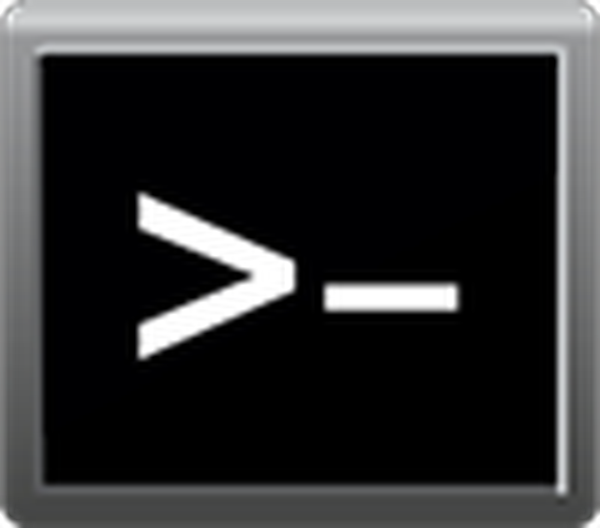
V današnjem članku bomo razmislili, kako vstopiti v varni način sistema Windows 10, če prenosnik / računalnik deluje pravilno ali se operacijski sistem iz nekega razloga ne zažene. Dejstvo je, da običajni način za klic okna z izbiro možnosti za zagon operacijskega sistema postane nepomemben. Nadomestilo ga je več načinov, ki omogočajo, da računalnik v varnem načinu vklopite.
Varni način Windows 10, imenovan Varni način, je diagnostični način zagona operacijskega sistema, zasnovan za iskanje in reševanje številnih težav v operacijskem sistemu, da bi ga vrnil v zdravo stanje. Ta način se uporablja v primerih, ko se računalnik noče normalno zagnati, z zadnjo uspešno konfiguracijo ali pa zaradi uporabe ciljnih datotek in samih gonilnikov sistema Windows 10 ni mogoče izvesti nobenega dejanja..
Ko računalnik preide v varni način, so v pomnilnik nameščene samo potrebne komponente za zagon in delovanje operacijskega sistema, kot so gonilniki, sistemske storitve, Explorer in jedro operacijskega sistema. Programska oprema in zunanji gonilniki, ki so nepotrebni za računalnik, se ne nalagajo.
VsebinaVarni način je uporaben za odstranjevanje virusov, odpravljanje napak z gonilniki, ki so se pojavile zaradi njihovih nepopolnosti ali nepopolne združljivosti, odpravljanje vzrokov za nastanek modrih zaslonov in zamrznitev, odstranitev programov, obnovitev sistema, aktiviranje skrbniškega računa itd..
- Uporabljamo konfiguracijski meni operacijskega sistema
- Posebne možnosti zagona
- Za zagon varnega načina uporabljamo zagonsko napravo
- Zadnja metoda
- Vrnemo meni, ki ga pokličemo s tipko F8
Uporabljamo konfiguracijski meni operacijskega sistema
Znan iz možnosti "sedem" za zagon računalnika v varen način - s pomočjo pripomočka konfigurirajte sistem.
1. Zaženemo tolmač ukazov, predstavljen v pogovornem oknu z imenom "Zaženi", ki se sproži s pomočjo "Win + R".
2. Vnesite sistemski ukaz "msconfig", ki zažene pripomoček za konfiguriranje zagona sistema Windows 10.
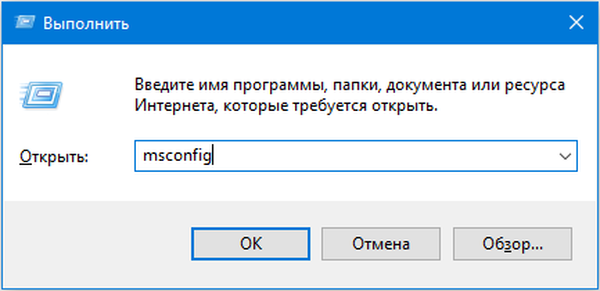
Mimogrede, ukaz lahko zaženete skozi iskalno polje sistema Windows 10.
3. V oknu, ki se prikaže, aktivirajte drugi zavihek "Download" in izberite operacijski sistem, ki naj deluje v diagnostičnem načinu.
4. Potrdite polje pod obrazcem s seznamom možnosti OS "Varni način".
5. Nato morate izbrati eno od predlaganih nastavitev zagona računalnika:
- "Minimum" - klasičen varen način z najmanj sistemskimi komponentami in Windows Explorerjem;
- "Druga lupina" je novo ime konfiguracije, ki se je imenovalo "S podporo ukazne vrstice";
- "Omrežje" - z zagonom omrežnih gonilnikov za uporabo omrežne povezave.

6. Za potrditev namena kliknite »Uporabi« in kliknite »V redu«, da zaprete okno.
7. Znova zaženite z menijem Start ali drugo priročno možnostjo za izklop računalnika.
8. Po zagonu okna za konfiguracijo sistema in na zavihku »Prenos« odstranite predhodno nastavljeno potrditveno polje, da se računalnik vrne v normalno delovanje..
Posebne možnosti zagona
Druga metoda, ki omogoča zagon sistema Windows 10 v varnem načinu, če se ta zažene. Kot v prejšnji različici so tudi vsa dejanja preproste operacije.
1. Odprite okno "Nastavitve" z iskalno vrstico, kombinacijo "Win + R" ali gumbom v "Start".
2. Kliknite ime razdelka »Posodobitev, varnost«, kjer gremo v podpoglavje »Obnovitev«.
3. Poiščite element "Posebne možnosti ..." in kliknite gumb "Znova zaženi".
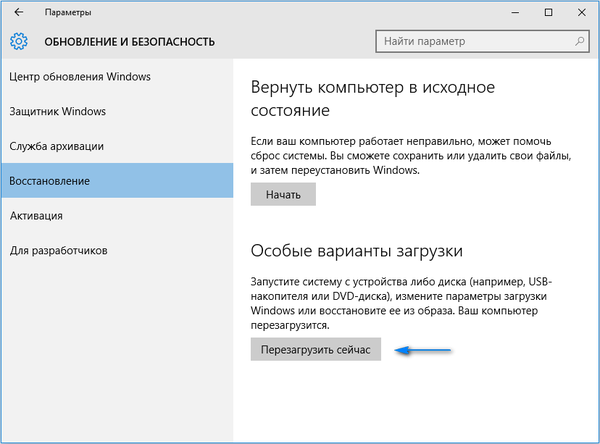
4. Po samotestiranju opreme se prikaže zaslon za dodatne možnosti za zagon računalnika, kjer izberemo možnost »Diagnostika«.
5. Nato kliknite na "Napredne možnosti", "Možnosti zagona" in kliknite "Ponovni zagon".
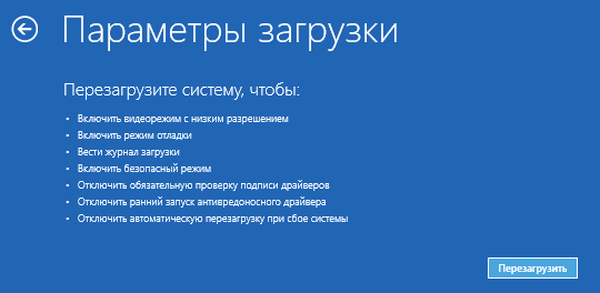
6. V meniju z možnostmi zagona izberite želeni način zagona računalnika s tipkami F4 - F6.
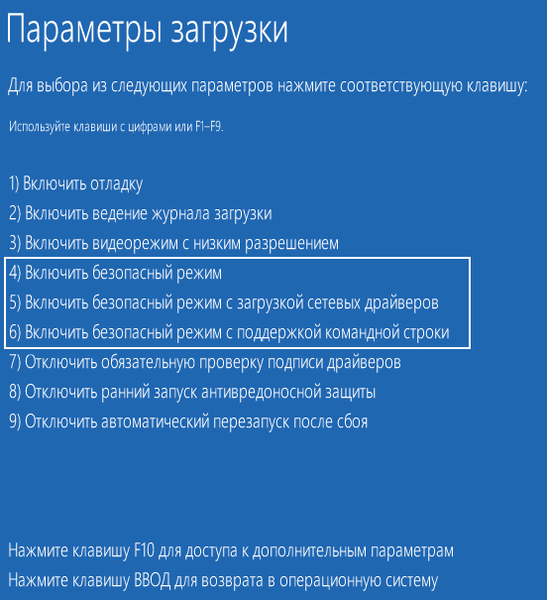
Če želite zagnati "posebne možnosti" v primeru, da "deset" ni naložen, ampak se prikaže zaklenjeni zaslon, s pritisnjeno tipko "Shift" izberite možnost "Ponovno zaženi" po kliku na gumb za izklop računalnika.
Za zagon varnega načina uporabljamo zagonsko napravo
Niste prepričani, kako omogočiti varen način v sistemu Windows 10, ko se sploh ne zažene? Preberite trenutni del do konca..
Edino, kar morate zagnati "desetke" v diagnostičnem načinu, je zagonski medij z namestitvenimi datotekami operacijskega sistema. Primeren je tudi pogon za obnovitev operacijskega sistema, vendar ga ima omejeno število uporabnikov.
1. Zaženemo s zagonskega bliskovnega pogona z zagonskim menijem vašega BIOS-a.
2. Pritisnite tipke "Shift + F10", da zaženete ukazno vrstico, ali v oknu s klikom na "Namestitev" kliknite "Obnovitev sistema", kamor rečemo "Diagnostika", pojdite na dodatne parametre, pokličite ukazno vrstico.
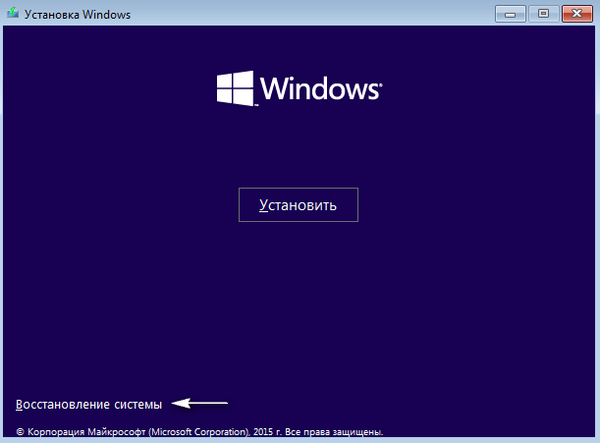
3. Z ukazno vrstico izvedite ukaz: "bcdedit / set default safeboot minimal" za zagon klasičnega načina za odpravljanje napak in po zamenjavi "minimalne" z "network" se v diagnostičnem načinu zaženemo z nameščenimi omrežnimi gonilniki..
Nato izvedite naslednji delček kode: "bcdedit / set default safebootalternateshell da".
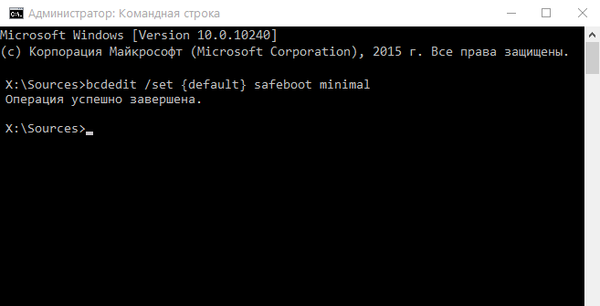
4. Zaprite okno ukaznega poziva in znova zaženite.
5. Po reševanju težav znova zaženite OS, zaženite ukazno vrstico, kot prej, in vnesite in izvedite: "bcdedit / deletevalue default safeboot", da izklopite varen način.
Zadnja metoda
Ta metoda bo prikazala okno, v katerem lahko izberete eno od naprednih možnosti za varen način. Poleg tega je uporaben za kateri koli operacijski sistem, nameščen v osebnem računalniku.
- Kličemo ukazno vrstico, zaženite se z namestitvenega bliskovnega pogona.
- Vnesite dolgi ukaz: "bcdedit / set globalsettings truedoptions true".
- Po obvestilu o uspešni izvedbi ponovno zaženemo in zapremo ukazno vrstico.
Po ponovnem zagonu računalnika se prikaže okno s seznamom naprednih možnosti za nalaganje operacijskega sistema.
Nato za izključitev tega načina vklopa računalnika morate narediti: bcdedit / deletevalue globalsettings vnaprej. Ukaz se vnese v ukazni poziv, ki se pokliče s skrbniškimi pravicami.
Vrnemo meni, ki ga pokličemo s tipko F8
Če želite vedeti, kako vstopiti v varni način sistema Windows 10 po klasični metodi - tipki "F8", preberite spodnje vrstice.
Vrnitev klica v okno s seznamom načinov zagona računalnika se izvede z urejanjem konfiguracijske datoteke za zagon deset.
1. Zaženite ukazno vrstico s privilegiji skrbniškega računa.
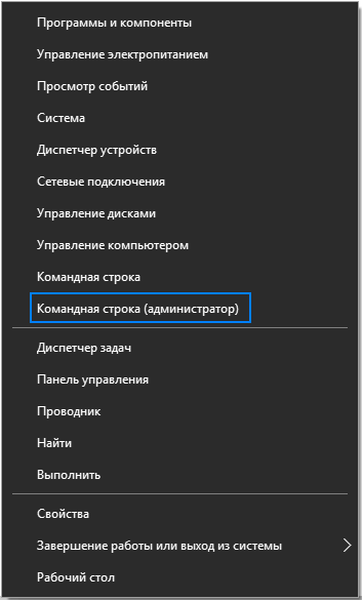
2. Izvedemo "bcdedit / deletevalue current bootmenupolicy".
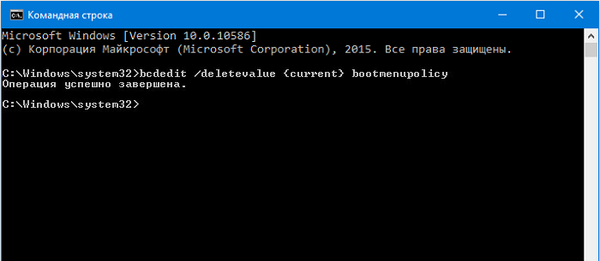
3. Potem, ko se prikaže besedilo "Operacija je končana", znova zaženite računalnik.
4. Po samotestiranju strojne lupine kliknite »F8«, dokler ne zasledimo znanega okna s razširjenim seznamom možnosti zagona za »desetke«.
Če želite preklicati klic na razširjen seznam možnosti vklopa računalnika, uporabite ukaz "bcdedit / set current bootmenupolicy standart".
Izberite sprejemljivo možnost in odpravite napake v delovanju sistema Windows 10, ne da bi se zatekli k ponovni namestitvi.











